Cómo Crear una Historia en Facebook

Las historias de Facebook pueden ser muy divertidas de crear. Aquí te mostramos cómo puedes crear una historia en tu dispositivo Android y en tu computadora.
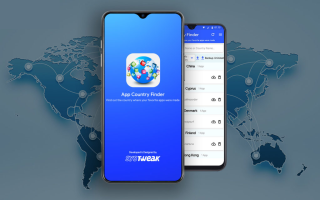
Para instalar cualquier programa, necesita un archivo de instalación que es más o menos como un archivo comprimido que extrae su contenido cuando se ejecuta. El sistema operativo Windows usa archivos .exe para ejecutar un proceso de instalación del programa, mientras que macOS usa un archivo .dmg. Cuando se trata de Android, necesita archivos .apk para instalar aplicaciones en su teléfono inteligente. Sin embargo, al instalar desde Google Play Store u otras tiendas de aplicaciones de Android como Amazon y Samsung, no hay ningún archivo de instalación descargado. Esta guía explicará cómo crear el archivo .apk de la aplicación instalada con sencillos pasos.
Muchos sitios web ofrecen archivos .apk de aplicaciones, pero siempre existe una preocupación por la seguridad que surge al descargar aplicaciones de tiendas de aplicaciones de terceros. Google Play Store puede ser la apuesta más segura posible cuando se trata de descargar aplicaciones en su teléfono inteligente Android. Una vez que haya descargado una aplicación de Google Play Store y la haya utilizado, puede estar seguro de su autenticidad. El siguiente paso es crear un archivo .apk instalado de esta aplicación a partir de la versión instalada en su teléfono y esto se puede hacer usando una aplicación de terceros conocida como App Country Finder desarrollada por Systweak Software.
Cómo crear una apk desde una aplicación instalada en Android

No hay una forma manual de cómo crear un apk desde una aplicación instalada en su teléfono inteligente Android. Por lo tanto, debe utilizar una aplicación de terceros disponible en Google Play Store conocida como App Country Finder. Estos son los pasos sobre cómo se puede hacer esto:
Paso 1: Descargue e instale la aplicación App Country Finder de Google Play Store, o haga clic en el enlace de descarga a continuación.
Paso 2: Una vez instalado, toque el icono de acceso directo creado para iniciar la aplicación.
Paso 3: La aplicación tarda algún tiempo cuando se inicia por primera vez para escanear su teléfono inteligente y hacer una lista de las aplicaciones instaladas en su dispositivo.
Paso 4: Una vez que se complete el escaneo , aparecerá en la pantalla una lista de todas las aplicaciones ordenadas por el país de origen .
Paso 5: Haga clic en la flecha hacia arriba junto a la aplicación de la que desea hacer una copia de seguridad y esto creará un apk desde la aplicación instalada.
Paso 6: Puede navegar en la aplicación Explorador de archivos de su teléfono y copiar / mover el archivo .apk a otro dispositivo.
El proceso sobre cómo crear un archivo apk se vuelve muy simple con la aplicación App Country Finder.
¿Por qué debería usar la aplicación App Country Finder para crear Apk a partir de aplicaciones instaladas?
Hay algunas aplicaciones en Google Play Store que pueden ofrecer la misma función de crear apk a partir de aplicaciones instaladas. Entonces, ¿por qué debería utilizar la aplicación App Country Finder en particular? La respuesta a esta pregunta se encuentra a continuación en la sección de características de App Country Finder .
Gratis para usar. La característica más importante de cualquier aplicación hoy en día es el costo y el Buscador de países de la aplicación, que obtiene todos los puntos por ser gratis y seguro. Se puede descargar de Google Play Store y es fácil de usar.
País de origen de la aplicación. El Buscador de países de la aplicación se diseñó originalmente para proporcionar información sobre el país de origen de la aplicación en los dispositivos Android. Debido a tensiones políticas y otras razones, es posible que uno tenga que identificar el país de origen de una aplicación en particular antes de instalarla y esta aplicación es la forma de identificar esta información.

Lista de aplicaciones instaladas. App Country Finder tiene otra función que permite a un usuario de Android identificar la lista de todas las aplicaciones instaladas en su teléfono inteligente. No puede identificar esto con solo mirar los accesos directos en su pantalla de inicio.
Desinstalar la aplicación . Finalmente, esta aplicación permite a los usuarios eliminar / desinstalar una aplicación que no es necesaria, redundante o instalada por error desde la propia aplicación sin tener que buscar la aplicación no necesaria en la pantalla de inicio.
Aparte de esto, como se mencionó anteriormente, esta aplicación es la forma más rápida y sencilla de crear apk desde una aplicación instalada en su Android. La interfaz es fácil de usar y muestra una lista de aplicaciones ordenadas por país de origen junto con un botón de desinstalación y copia de seguridad junto a cada aplicación.
¿La última palabra sobre cómo crear un Apk desde una aplicación instalada en Android?
Las historias de Facebook pueden ser muy divertidas de crear. Aquí te mostramos cómo puedes crear una historia en tu dispositivo Android y en tu computadora.
Aprende a desactivar los molestos videos que se reproducen automáticamente en Google Chrome y Mozilla Firefox con este tutorial.
Resuelve el problema en el que la Samsung Galaxy Tab S8 está atascada en una pantalla negra y no se enciende.
Lee ahora para aprender a borrar música y videos de Amazon Fire y tabletas Fire HD para liberar espacio, desordenar o mejorar el rendimiento.
Un tutorial que muestra dos soluciones sobre cómo evitar permanentemente que las aplicaciones se inicien al arrancar en tu dispositivo Android.
Este tutorial te muestra cómo reenviar un mensaje de texto desde un dispositivo Android usando la aplicación de Mensajería de Google.
Cómo habilitar o deshabilitar las funciones de corrección ortográfica en el sistema operativo Android.
¿Te preguntas si puedes usar ese cargador de otro dispositivo con tu teléfono o tablet? Esta publicación informativa tiene algunas respuestas para ti.
Cuando Samsung presentó su nueva línea de tabletas insignia, había mucho por lo que emocionarse. No solo el Galaxy Tab S9 y S9+ traen las mejoras esperadas, sino que Samsung también introdujo el Galaxy Tab S9 Ultra.
¿Te encanta leer libros electrónicos en las tabletas Amazon Kindle Fire? Aprende cómo agregar notas y resaltar texto en un libro en Kindle Fire.






